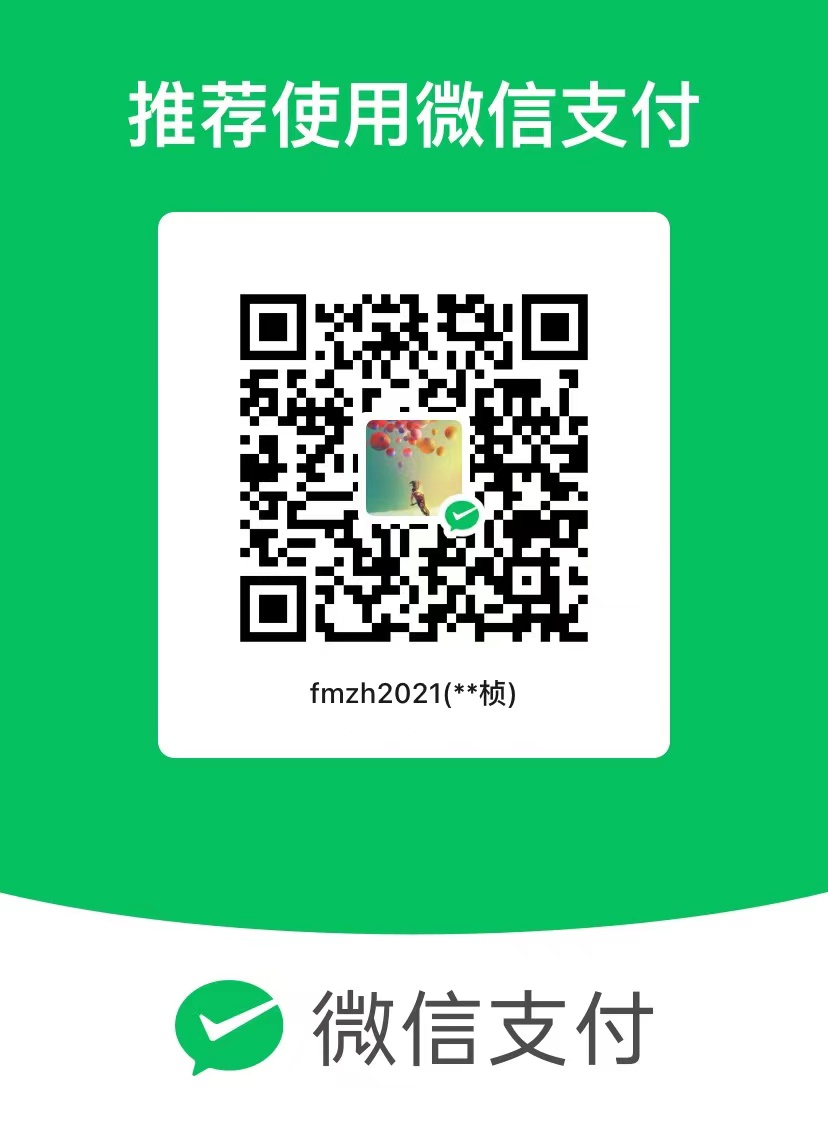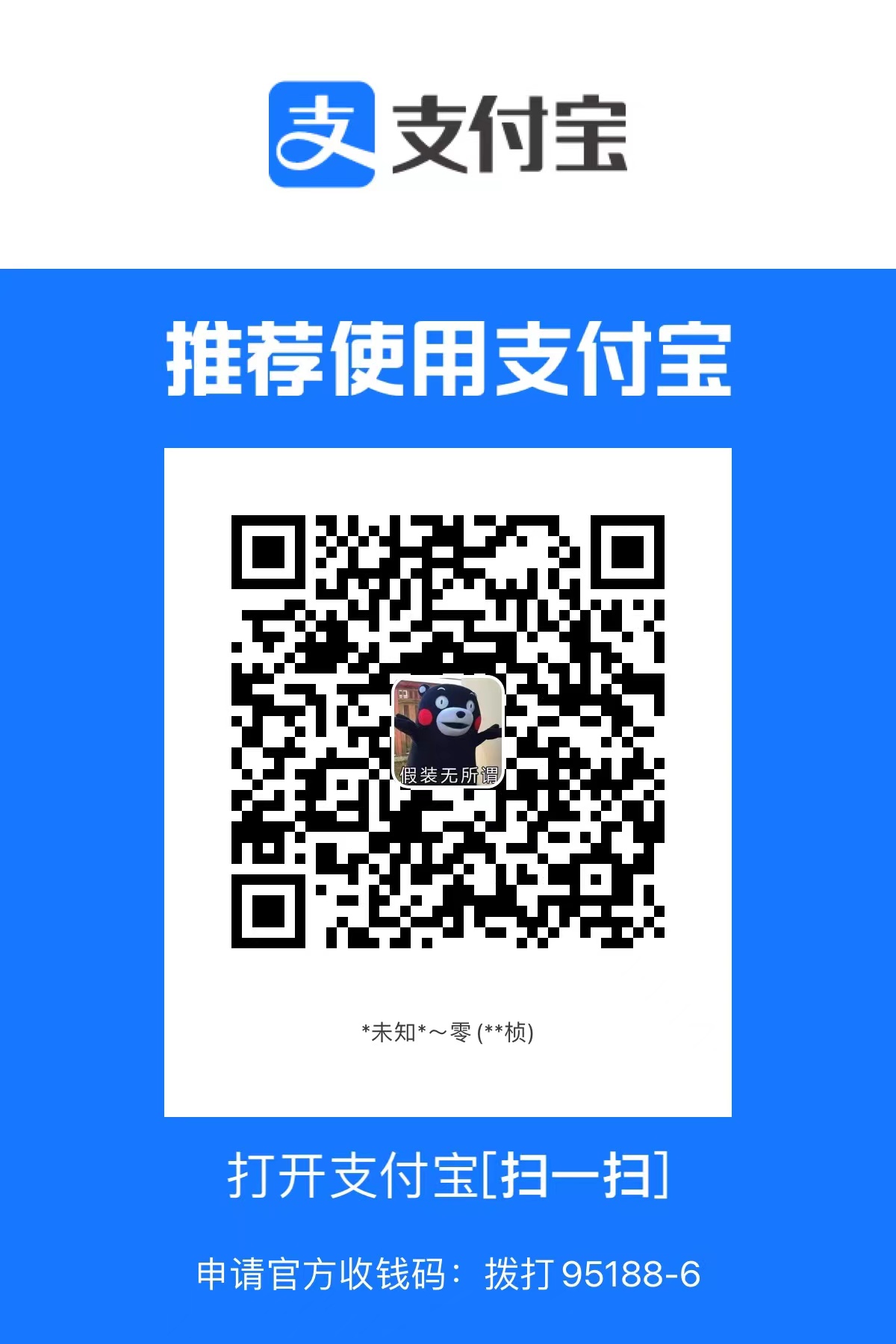1
2
3
4
5
6
7
8
9
10
11
12
13
14
15
16
17
18
19
20
21
22
23
24
25
26
27
28
29
30
31
32
33
34
35
36
37
38
39
40
41
42
43
44
45
46
47
48
49
50
51
52
53
54
55
56
| # 查找文件名
find 搜索目录 -name 目标名字
find / -name file名
/代表是全盘搜索,也可以指定目录搜索
find 搜索文件的命令格式:
find [搜索范围] [匹配条件]
选项:
-name 根据名字查找
-size 根据文件大小查找, +,-:大于设置的大小,直接写大小是等于
-user 查找用户名的所有者的所有文件
-group 根据所属组查找相关文件
-type 根据文件类型查找(f文件,d目录,l软链接文件)
-inum 根据i节点查找
-amin 访问时间access
-cmin 文件属性change
-mmin 文件内容modify
# 查找文件内容------注意和find的放置位置差别
grep aaa *.log
# 删除文件 ---文件名存在空格;时间比较
tmp=`ls /root/sign/tmp/ | tr " " "?"`
for i in $tmp
do
if [ $i ];then
f=${i//'?'/' '}
a=`stat -c %Y /root/sign/tmp/"$f"`
b=`date +%s`
if [ $[ $b - $a ] -gt 500 ];then
echo "delete file:$f"
rm -rf /root/sign/tmp/"$f"
fi
fi
done
# 删除文件 --- 查找test文件或者目录,并删除
find / -name test | xargs rm -rf
# 可以查找 /home下最近两天修改过的文件:
find /home -type f -mtime -2
# 如果要把这些文件也删掉,那么可以:
find /home -type f -mtime -2 -exec rm {} \;
-type f 查找文件
-type d 查找目录
-mtime -2 修改时间在2天内
-mtime +3 修改时间在3天前
-exec rm {} \; 将找到的文件 (假定找到文件的名字为 a.txt), 执行 rm a.txt 命令
# find有很多参数,有很强大的搜索功能,具体可以 man find 查看
|